Kaip įdiegti Microsoft .NET Framework 3.5
Įvairios / / November 28, 2021
Jei nešiojamajame ar staliniame kompiuteryje veikia naujausia „Windows“ operacinės sistemos versija, nesvarbu, ar tai „Windows 10“, ar „Windows“ 8, „Microsoft .NET Framework“ yra įdiegtas su naujausios versijos naujinimu, galimu „Windows“ Atnaujinti. Bet jei neturite naujausios .NET Framework versijos, kai kurios programos ar žaidimai gali veikti netinkamai ir gali reikėti įdiegti .NET Framework 3.5 versiją.
Kai bandote įdiegti .NET Framework 3.5 versiją iš oficialios „Microsoft“ svetainės, vis dar reikia interneto ryšio, kol įdiegiate .NET sistemą, kad gautumėte būtiną failus. Tai netinka sistemai, kuri neturi prieigos prie interneto arba interneto ryšys yra nestabilus. Jei įdiegimo programą neprisijungus galite gauti kitame įrenginyje su stabiliu interneto ryšiu, pvz., darbo kompiuteryje, galite nukopijuoti diegimo failus į USB ir naudokite šiuos failus, kad įdiegtumėte naujausią .NET Framework versiją be jokio aktyvaus interneto ryšį.
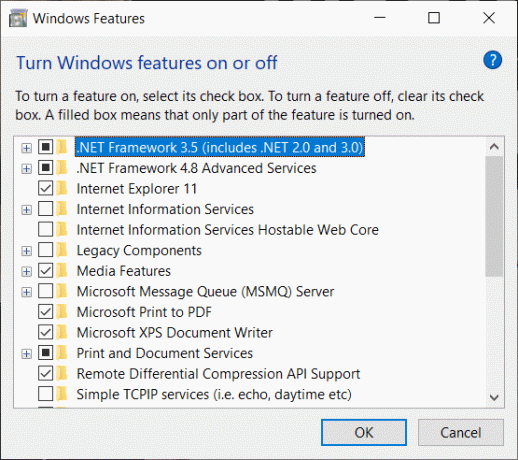
Nors ir „Windows 8“ arba „Windows 10“. diegimo laikmenoje yra diegimo failai, reikalingi .NET Framework 3.5 versijai įdiegti, ji nėra įdiegta pagal numatytuosius nustatymus. Jei turite prieigą prie diegimo laikmenos, yra du būdai, kaip ją naudoti diegiant .NET Framework 3.5 neatsisiunčiant jos iš interneto. Išnagrinėkime abu būdus. Vienas iš jų naudoja komandų eilutę, kuri keliems žmonėms gali būti šiek tiek sudėtinga dėl nepažįstamumo, o kita yra GUI diegimo programa.
Turinys
- Kaip įdiegti Microsoft .NET Framework 3.5
- 1 būdas: įdiekite naudodami „Windows 10“ / „Windows 8“ diegimo laikmeną
- 2 būdas: įdiekite .NET Framework 3.5 naudodami diegimo programą neprisijungus
- 3 būdas: įdiekite trūkstamus naujinimus ir bandykite dar kartą
Kaip įdiegti Microsoft .NET Framework 3.5
Čia mes atidžiau pažvelgsime į abu .NET Framework 3.5 versijos diegimo būdus:
1 būdas: įdiekite naudodami „Windows 10“ / „Windows 8“ diegimo laikmeną
Šiuo tikslu jums reikia „Windows 8“ / „Windows 10“ diegimo DVD. Jei jo neturite, galite sukurti diegimo laikmeną naudodami naujausią reikiamos operacinės sistemos ISO ir diegimo medijos kūrimo įrankis kaip Rufusas. Kai diegimo laikmena bus paruošta, prijunkite ją arba įdėkite DVD.
1. Dabar atidarytas padidintas (administracinis) Komandinė eilutė. Norėdami atidaryti, Ieškoti CMD pradžios meniu, tada dešiniuoju pelės mygtuku spustelėkite jį ir pasirinkite Paleisti kaip administratorius.

2. Įveskite šią komandą ir paspauskite Enter:
Dism /online /įgalinti funkciją /funkcijos pavadinimas: NetFx3 /Visi /Šaltinis: E:\sources\sxs /LimitAccess

Pastaba: Būtinai pakeiskite E: su jūsų diegimo laikmenos USB arba DVD disko raide.
3. NET Framework diegimas prasidės dabar. Diegimui nereikės interneto ryšio, nes diegimo programa paims failus iš pačios diegimo laikmenos.
Taip pat Skaitykite: Ištaisykite „Windows“ naujinimo klaidą 0x80070643
2 būdas: įdiekite .NET Framework 3.5 naudodami diegimo programą neprisijungus
Jei negalite įdiegti .NET Framework 3.5 versijos naudodami komandų eilutę arba manote, kad tai per daug techniška, atlikite šiuos veiksmus, kad atsisiųstumėte .NET Framework 3.5 diegimo programą neprisijungus.
1. Eikite į sekančią nuorodą bet kurioje interneto naršyklėje, pvz., Google Chrome arba Mozilla Firefox.
2. Sėkmingai atsisiuntę failą, nukopijuokite jį į atminties kortelę arba išorinę laikmeną. Tada nukopijuokite failą, prijungdami jį prie įrenginio, kuriame jums reikia įdiegti .NET Framework 3.5.
3. Išskleiskite ZIP failą bet kuriame aplanke ir paleiskite sąrankos failą. Įsitikinkite, kad įdiegimo laikmena prijungta ir atpažinta tiksliniame įrenginyje.
4. Pasirinkite diegimo laikmenos vietą ir paskirties aplanką .NET Framework 3.5 versijai įdiegti. Galite palikti paskirties aplanką kaip numatytąjį.

5. Diegimas prasidės be aktyvaus interneto ryšio diegimo metu.
Taip pat skaitykite:Ištaisykite prarastą interneto ryšį įdiegus „Windows 10“.
3 būdas: įdiekite trūkstamus naujinimus ir bandykite dar kartą
Jei kompiuteryje nėra .NET Framework 3.5, galite išspręsti problemą įdiegę naujausius Windows naujinimus. Kartais trečiųjų šalių programos arba programos gali sukelti konfliktą, dėl kurio „Windows“ negali atnaujinti arba įdiegti tam tikrų naujinimų komponentų. Tačiau šią problemą galite išspręsti rankiniu būdu tikrindami, ar nėra naujinimų.
1. Paspauskite „Windows“ klavišas + I atidaryti Nustatymai tada spustelėkite Atnaujinimas ir sauga.

2. Dabar spustelėkite Tikrinti, ar yra atnaujinimų. Ieškodami naujinimų ir atsisiųsdami naujausius „Windows 10“ naujinimus turite įsitikinti, kad turite aktyvų interneto ryšį.

3. Užbaikite naujinimų diegimą, jei jų laukiama, ir paleiskite įrenginį iš naujo.
Taikant abu šiuos metodus, norint įdiegti .NET Framework 3.5 versiją, jums reikia „Windows 8“ arba „Windows 10“ diegimo laikmenos. Jei turite ISO failą Atitinkamai „Windows 8“ arba „Windows 10“ operacinei sistemai galite sukurti įkrovos DVD diską arba įkrovos „flash“ diską, kuriame yra pakankamai atminties. dydis. Arba „Windows 10“ galite dukart spustelėti bet kurį .iso failą, kad greitai jį prijungtumėte. Tada diegimas gali vykti be perkrovimo ar kitų reikalingų pakeitimų.



